Беспроводные наушники стали популярным аксессуаром в современной жизни. Быстрый и удобный способ слушать музыку без проводов покорил сердца многих пользователей. Блютуз наушники Sony отлично зарекомендовали себя на рынке благодаря превосходному качеству звука и стильному дизайну.
Подключение блютуз наушников Sony к устройству – это быстрый и простой процесс, который можно выполнить всего за несколько минут. В этом пошаговом руководстве мы расскажем, как подключить блютуз наушники Sony к вашему устройству и начать находиться в мире музыки без проводов.
Шаг 1: Убедитесь, что наушники полностью заряжены. Подключите наушники к зарядному устройству и дождитесь, пока индикатор заряда покажет полную емкость батареи. Полная зарядка наушников обеспечит непрерывную работу на длительное время.
Шаг 2: Включите блютуз наушники Sony, нажав и удерживая кнопку питания. Обычно кнопка питания находится на одном из наушников или на пульте управления. Для включения наушников у вас может потребоваться удерживать кнопку питания в течение нескольких секунд.
Шаг 3: Включите блютуз на вашем устройстве. Пройдите в настройки своего устройства и найдите вкладку «Блютуз». Включите блютуз на вашем устройстве, чтобы установить соединение с наушниками.
Шаг 4: На вашем устройстве найдите список доступных блютуз устройств и выберите наушники Sony из этого списка. Выберите соответствующую пару наушников из списка устройств и подождите, пока установится соединение.
Шаг 5: После успешного подключения блютуз наушников Sony к вашему устройству, вы будете готовы наслаждаться беспроводным звуком. Проверьте подключение, воспроизведя музыку или сделав звонок.
Теперь вы знаете, как подключить блютуз наушники Sony к вашему устройству. Пользуйтесь нашим пошаговым руководством и наслаждайтесь высококачественным звуком без лишних проводов!
Первые шаги: установка приложения Sony Headphones Connect

Перед тем, как начать использовать блютуз наушники Sony, вам потребуется установить приложение Sony Headphones Connect на свое мобильное устройство. Это приложение поможет вам настроить и управлять наушниками, а также получить доступ к дополнительным функциям и настройкам.
Вот пошаговая инструкция по установке приложения:
| 1. | Откройте App Store (для пользователей устройств на базе iOS) или Google Play (для пользователей Android) на вашем мобильном устройстве. |
| 2. | Воспользуйтесь функцией поиска и найдите приложение Sony Headphones Connect. |
| 3. | Выберите приложение из результатов поиска и нажмите на кнопку "Установить" или "Скачать". |
| 4. | Дождитесь завершения установки приложения на ваше устройство. Это может занять несколько минут в зависимости от скорости вашего интернет-соединения. |
| 5. | После завершения установки приложения, найдите его на главном экране вашего устройства и нажмите на иконку, чтобы открыть приложение. |
Теперь вы готовы приступить к подключению ваших блютуз наушников Sony и настройке всех доступных функций при помощи приложения Sony Headphones Connect!
Шаг 2: включите блютуз на наушниках Sony
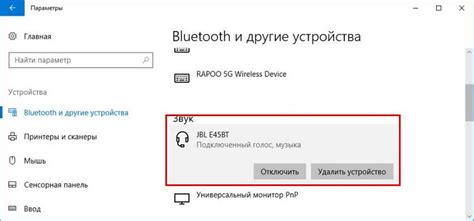
Перед подключением блютуз наушников Sony убедитесь, что они полностью заряжены. Найдите кнопку включения на наушниках и удерживайте ее нажатой в течение нескольких секунд, пока не увидите индикатор включения.
Индикатор может быть разным для разных моделей наушников, но обычно он загорается или начинает мигать синим или красным светом. Убедитесь, что индикатор на наушниках горит или мигает.
После того как вы включили блютуз на наушниках Sony, они готовы к подключению к устройству. Вы можете переходить к следующему шагу для подключения их к своему смартфону или другому блютуз-устройству.
Шаг 3: активация режима сопряжения на наушниках
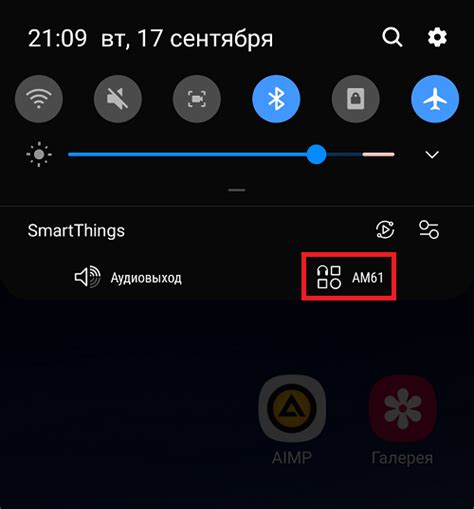
Прежде чем подключить блютуз наушники Sony, необходимо активировать режим сопряжения на самых наушниках. Этот режим позволяет наушникам обнаружить доступные устройства для подключения.
Для активации режима сопряжения на наушниках следуйте инструкциям, предоставленным производителем:
Шаг 1: Убедитесь, что наушники полностью заряжены.
Шаг 2: Возьмите наушники в руки и включите их путем удержания кнопки питания в положении "Включено" в течение нескольких секунд.
Шаг 3: После включения наушники должны автоматически войти в режим сопряжения. Это обычно сопровождается мигающим светодиодом или звуковым сигналом.
Шаг 4: Если наушники не входят в режим сопряжения автоматически, ознакомьтесь с инструкцией пользователя для вашей модели наушников. Там должны быть указаны специфические инструкции по активации режима сопряжения.
После активации режима сопряжения на наушниках они будут готовы к подключению к вашему устройству через Bluetooth.
Примечание: Процедура активации режима сопряжения может отличаться в зависимости от модели наушников Sony, поэтому рекомендуется обратиться к руководству пользователя для получения точных инструкций.
Шаг 4: подключение наушников к устройству
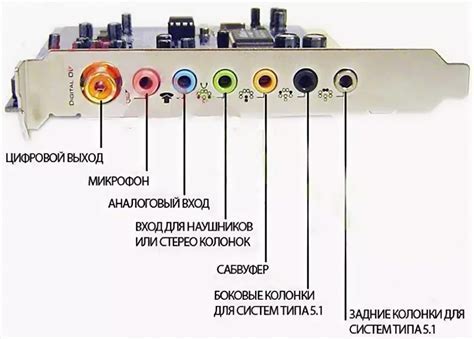
1. Убедитесь, что ваше устройство Bluetooth находится включенным и в режиме поиска новых устройств.
2. Наушники Sony должны находиться в режиме пары. Чтобы войти в режим пары, убедитесь, что наушники выключены, затем удерживайте кнопку включения/выключения в положении включено, пока индикатор не начнет мигать.
3. На вашем устройстве найдите список доступных Bluetooth-устройств и выберите "Наушники Sony".
4. Если вы попросите ввести пароль или код доступа, проверьте инструкцию по эксплуатации наушников Sony, чтобы узнать правильный пароль.
5. После успешного подключения на экране устройства должно появиться уведомление о подключении к "Наушникам Sony".
6. Теперь вы можете наслаждаться беспроводным звуком с помощью ваших Bluetooth-наушников Sony.
Примечание: Если у вас возникли проблемы с подключением наушников Sony, попробуйте повторить процесс пары снова или обратитесь за помощью к руководству пользователя наушников Sony.
Шаг 5: настройка звука и основных функций

После успешного подключения блютуз наушников Sony к вашему устройству, вы можете перейти к настройке звука и основных функций наушников.
1. Откройте настройки звука на вашем устройстве. Обычно это можно сделать, щелкнув на значок звука в нижнем правом углу экрана.
2. В меню настроек звука найдите раздел «Воспроизведение аудио» или «Звук и уведомления».
3. Найдите наушники Sony в списке доступных аудиоустройств. Обычно они будут отображаться как «Sony Bluetooth Headset» или что-то подобное.
5. Настройте желаемый уровень громкости наушников. Может быть полезно установить средний уровень громкости и затем отрегулировать его при необходимости.
6. Если вашим наушникам Sony предусмотрены дополнительные функции, такие как шумоподавление или управление воспроизведением, вы можете настроить их в соответствующем разделе настроек.
7. После завершения настройки звука и основных функций наушников, вы можете начать использовать их для прослушивания музыки, просмотра фильмов или звонков.
Обратите внимание, что процедура настройки звука и основных функций может отличаться в зависимости от вашего устройства и операционной системы. Рекомендуется обратиться к инструкции пользователя вашего устройства для получения более подробной информации.
Шаг 6: проверка подключения и тестирование наушников
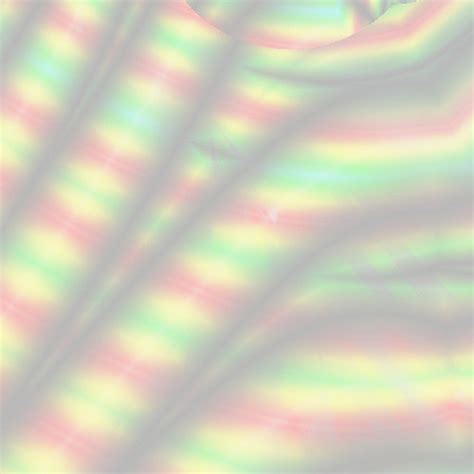
После успешного подключения наушников Sony к вашему устройству по Bluetooth, рекомендуется провести проверку подключения и выполнить тестирование звука, чтобы удостовериться, что все работает правильно.
Вот несколько шагов, которые помогут вам проверить подключение и протестировать наушники:
- Включите наушники Sony, убедившись, что они заряжены или подключены к источнику питания.
- На вашем устройстве найдите и откройте меню настроек Bluetooth.
- Убедитесь, что наушники отображаются в списке доступных устройств Bluetooth.
- Выберите наушники Sony из списка доступных устройств.
- Подождите несколько секунд, пока ваше устройство подключится к наушникам.
- Наденьте наушники и проверьте, работает ли звук. Воспроизведите некоторые аудиофайлы или откройте приложение для прослушивания музыки.
- Убедитесь, что звук воспроизводится через наушники Sony, а не через встроенные динамики вашего устройства.
- При необходимости отрегулируйте громкость звука на наушниках и на вашем устройстве.
- Проверьте, работают ли все функции наушников, такие как включение/выключение, переключение треков и регулировка громкости.
- Если звук воспроизводится четко и без помех, значит ваши наушники Sony успешно подключены и работают.
Не забывайте, что каждое устройство может немного отличаться в своем интерфейсе и настройках, поэтому могут быть незначительные различия при подключении наушников Sony. Однако, следуя этим шагам, вы должны успешно подключить и протестировать свои наушники.
Варианты решения проблем при подключении и использовании

При подключении и использовании блютуз наушников Sony могут возникать различные проблемы, которые могут повлиять на качество звука или на работу устройства в целом. В этом разделе мы рассмотрим несколько вариантов решения таких проблем.
1. Проверьте совместимость устройств. Убедитесь, что ваше устройство, с которым вы хотите подключить блютуз наушники Sony, поддерживает блютуз-технологию. Также проверьте, что у вас имеется актуальная версия блютуз-драйвера.
2. Перезагрузите устройства. Иногда простая перезагрузка может решить проблему подключения. Попробуйте выключить и снова включить блютуз наушники Sony, а затем перезагрузить устройство, к которому вы хотите их подключить.
3. Удалите и снова добавьте устройство в список устройств блютуз. В некоторых случаях удаление и повторное добавление устройства может помочь восстановить подключение. В меню управления блютуз-устройствами на вашем устройстве удалите наушники Sony и затем добавьте их снова.
4. Проверьте уровень заряда аккумулятора. Если уровень заряда аккумулятора наушников Sony слишком низкий, это может вызвать проблемы с подключением. Убедитесь, что наушники полностью заряжены.
5. Проверьте настройки звука. Если качество звука на блютуз наушниках Sony неудовлетворительное, попробуйте проверить настройки звука на вашем устройстве. Увеличьте громкость или настройте эквалайзер для достижения лучшего звука.
6. Обновите программное обеспечение. Убедитесь, что у вас установлена последняя версия прошивки наушников Sony. В некоторых случаях обновление программного обеспечения может решить проблемы с подключением и работой устройства.
Если вы столкнулись с другими проблемами при подключении и использовании блютуз наушников Sony, рекомендуется обратиться за помощью в службу поддержки Sony или официальный сервисный центр.